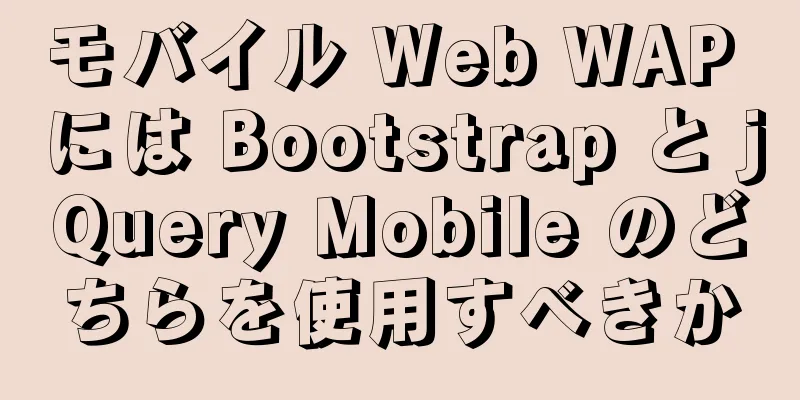CentOS 7 は Hadoop 2.10 の高可用性 (HA) をビルドします

|
この記事では、CentOS 7 で高可用性 Hadoop 2.10 クラスターを構築する方法を紹介します。まず、6 台のマシンを準備します。2 台の NN (ネームノード)、4 台の DN (データノード)、3 台の JNS (ジャーナルノード)
各マシンのJpsプロセス:
私はvmwareの仮想マシンを使用しているため、1台のマシンを設定した後、cloneを使用して残りのマシンをクローンし、ホスト名とIPを変更して、各マシンの構成が統一されるようにします。各マシン構成にhdfsユーザーとユーザーグループを追加し、jdk環境を構成し、hadoopをインストールします。今回は、hdfsユーザーの下に高可用性クラスターを構築します。参照してください:CentOS 7はhadoop 2.10疑似分散モードを構築します 高可用性クラスターをインストールするための手順と詳細は次のとおりです。 1. 各マシンのホスト名とホストを設定する hosts ファイルを変更します。ホストが設定されると、ホスト名を使用してマシンにアクセスできます。これはより便利です。次のように変更します。 127.0.0.1 ローカルホスト 192.168.30.141 s141 192.168.30.142 s142 192.168.30.143 s143 192.168.30.144 s144 192.168.30.145 s145 192.168.30.146 s146 2. ssh パスワードフリー ログインを設定します。s141 と s146 はどちらもネームノードなので、これら 2 台のマシンからすべてのマシンにパスワードなしでログインする必要があります。hdfs ユーザーと root ユーザーの両方にパスワードフリー ログインを設定するのが最適です。 s141 を nn1 に、s146 を nn2 に設定します。s141 と s146 は、パスワードなしで ssh 経由で他のマシンにログインできるようにする必要があります。これを行うには、s141 および s146 マシンの hdfs ユーザーでキー ペアを生成し、s141 および s146 の公開キーを他のマシンに送信して、~/.ssh/authorized_keys ファイルに配置する必要があります。より正確には、すべてのマシン (自分自身を含む) に公開キーを追加する必要があります。 s141 および s146 マシンでキー ペアを生成します。 ssh-keygen -t rsa -P '' -f ~/.ssh/id_rsa id_rsa.pub ファイルの内容を s141-s146 マシンの /home/hdfs/.ssh/authorized_keys に追加します。他のマシンには authorized_keys ファイルがないため、id_rsa.pub の名前を authorized_keys に変更できます。他のマシンに authorized_keys ファイルがすでにある場合は、id_rsa.pub の内容をファイルに追加できます。リモート コピーの場合は、scp コマンドを使用できます。 s141マシンの公開鍵を他のマシンにコピーする scp id_rsa.pub hdfs@s141:/home/hdfs/.ssh/id_rsa_141.pub scp id_rsa.pub hdfs@s142:/home/hdfs/.ssh/id_rsa_141.pub scp id_rsa.pub hdfs@s143:/home/hdfs/.ssh/id_rsa_141.pub scp id_rsa.pub hdfs@s144:/home/hdfs/.ssh/id_rsa_141.pub scp id_rsa.pub hdfs@s145:/home/hdfs/.ssh/id_rsa_141.pub scp id_rsa.pub hdfs@s146:/home/hdfs/.ssh/id_rsa_141.pub s146マシンの公開鍵を他のマシンにコピーする scp id_rsa.pub hdfs@s141:/home/hdfs/.ssh/id_rsa_146.pub scp id_rsa.pub hdfs@s142:/home/hdfs/.ssh/id_rsa_146.pub scp id_rsa.pub hdfs@s143:/home/hdfs/.ssh/id_rsa_146.pub scp id_rsa.pub hdfs@s144:/home/hdfs/.ssh/id_rsa_146.pub scp id_rsa.pub hdfs@s145:/home/hdfs/.ssh/id_rsa_146.pub scp id_rsa.pub hdfs@s146:/home/hdfs/.ssh/id_rsa_146.pub 各マシンでcatを使用してキーをauthorized_keysファイルに追加できます。 cat id_rsa_141.pub >> authorized_keys cat id_rsa_146.pub >> authorized_keys このとき、authorized_keys ファイルの権限を 644 に変更する必要があります (この権限の問題により、ssh パスワードなしログインが失敗することが多いことに注意してください) chmod 644 承認済みキー 3. Hadoop 設定ファイル (${hadoop_home}/etc/hadoop/) を設定します。 構成の詳細: 注: s141 と s146 は、特に ssh に関してはまったく同じ構成になっています。 1) ネームサービスを構成する [hdfs-site.xml] <プロパティ> <name>dfs.nameservices</name> <値>mycluster</値> </プロパティ>
[hdfs-site.xml] <!-- myucluster の下の名前ノードの 2 つの ID --> <プロパティ> <name>dfs.ha.namenodes.mycluster</name> <値>nn1,nn2</値> </プロパティ> 3) dfs.namenode.rpc-address.[ネームサービスID].[ネームノードID] [hdfs-site.xml] 各 nn の rpc アドレスを設定します。 <プロパティ> <name>dfs.namenode.rpc-address.mycluster.nn1</name> <値>s141:8020</値> </プロパティ> <プロパティ> <name>dfs.namenode.rpc-address.mycluster.nn2</name> <値>s146:8020</値> </プロパティ> 4) dfs.namenode.http-address.[ネームサービスID].[ネームノードID] [hdfs-site.xml] <プロパティ> <name>dfs.namenode.http-address.mycluster.nn1</name> <値>s141:50070</値> </プロパティ> <プロパティ> <name>dfs.namenode.http-address.mycluster.nn2</name> <値>s146:50070</値> </プロパティ> 5) dfs.namenode.shared.edits.dir [hdfs-site.xml] <プロパティ> <name>dfs.namenode.shared.edits.dir</name> <値>qjournal://s142:8485;s143:8485;s144:8485/mycluster</値> </プロパティ> 6) dfs.client.failover.proxy.provider.[ネームサービスID] [hdfs-site.xml] <プロパティ> <name>dfs.client.failover.proxy.provider.mycluster</name> <値>org.apache.hadoop.hdfs.server.namenode.ha.ConfiguredFailoverProxyProvider</値> </プロパティ> 7) dfs.ha.フェンシング.メソッド [hdfs-site.xml] <プロパティ> <name>dfs.ha.fencing.methods</name> <値>sshfence</値> </プロパティ> <プロパティ> <name>dfs.ha.fencing.ssh.秘密鍵ファイル</name> <値>/home/hdfs/.ssh/id_rsa</値> </プロパティ> 8) fs.defaultFS [コアサイト.xml] <プロパティ> <name>fs.defaultFS</name> <値>hdfs://mycluster</値> </プロパティ> 9) dfs.journalnode.edits.dir [hdfs-site.xml] <プロパティ> <name>dfs.journalnode.edits.dir</name> <値>/home/hdfs/hadoop/journal</値> </プロパティ> 完全な構成ファイル: コアサイト.xml <?xml バージョン="1.0" エンコーディング="UTF-8"?> <?xml-stylesheet type="text/xsl" href="configuration.xsl"?> <構成> <プロパティ> <name>fs.defaultFS</name> <値>hdfs://mycluster/</値> </プロパティ> <プロパティ> <name>hadoop.tmp.dir</name> <値>/home/hdfs/hadoop</値> </プロパティ> </構成> hdfs-サイト.xml <?xml バージョン="1.0" エンコーディング="UTF-8"?> <?xml-stylesheet type="text/xsl" href="configuration.xsl"?> <構成> <プロパティ> <name>dfs.replication</name> <値>3</値> </プロパティ> <プロパティ> <name>dfs.hosts</name> <値>/opt/soft/hadoop/etc/dfs.include.txt</値> </プロパティ> <プロパティ> <name>dfs.hosts.exclude</name> <値>/opt/soft/hadoop/etc/dfs.hosts.exclude.txt</値> </プロパティ> <プロパティ> <name>dfs.nameservices</name> <値>mycluster</値> </プロパティ> <プロパティ> <name>dfs.ha.namenodes.mycluster</name> <値>nn1,nn2</値> </プロパティ> <プロパティ> <name>dfs.namenode.rpc-address.mycluster.nn1</name> <値>s141:8020</値> </プロパティ> <プロパティ> <name>dfs.namenode.rpc-address.mycluster.nn2</name> <値>s146:8020</値> </プロパティ> <プロパティ> <name>dfs.namenode.http-address.mycluster.nn1</name> <値>s141:50070</値> </プロパティ> <プロパティ> <name>dfs.namenode.http-address.mycluster.nn2</name> <値>s146:50070</値> </プロパティ> <プロパティ> <name>dfs.namenode.shared.edits.dir</name> <値>qjournal://s142:8485;s143:8485;s144:8485/mycluster</値> </プロパティ> <プロパティ> <name>dfs.client.failover.proxy.provider.mycluster</name> <値>org.apache.hadoop.hdfs.server.namenode.ha.ConfiguredFailoverProxyProvider</値> </プロパティ> <プロパティ> <name>dfs.ha.fencing.methods</name> <値>sshfence</値> </プロパティ> <プロパティ> <name>dfs.ha.fencing.ssh.秘密鍵ファイル</name> <値>/home/hdfs/.ssh/id_rsa</値> </プロパティ> <プロパティ> <name>dfs.journalnode.edits.dir</name> <値>/home/hdfs/hadoop/journal</値> </プロパティ> </構成> マップレッドサイト.xml <?xml バージョン="1.0"?> <?xml-stylesheet type="text/xsl" href="configuration.xsl"?> <構成> <プロパティ> <name>mapreduce.framework.name</name> <value>糸</value> </プロパティ> </構成> 糸サイト.xml
<?xml バージョン="1.0"?>
<構成>
<!-- サイト固有の YARN 構成プロパティ -->
<プロパティ>
<name>yarn.resourcemanager.ホスト名</name>
<値>s141</値>
</プロパティ>
<プロパティ>
<name>yarn.nodemanager.aux-services</name>
<値>mapreduce_shuffle</値>
</プロパティ>
</構成>4. 展開の詳細 1) jnノード上でそれぞれjnプロセス(s142、s143、s144)を起動する hadoop-daemon.sh ジャーナルノードを起動します 2) jnを起動した後、2つのNN間でディスクメタデータを同期します。 a) まったく新しいクラスターの場合は、まずファイル システムをフォーマットします。これは 1 つの NN でのみ実行する必要があります。 hadoop ネームノード -フォーマット b) 非 HA クラスターを HA クラスターに変換する場合は、元の NN のメタデータを別の NN にコピーします。 1. ステップ1 s141マシンで、hadoopデータをs146に対応するディレクトリにコピーします。 scp -r /home/hdfs/hadoop/dfs hdfs@s146:/home/hdfs/hadoop/ 2. 手順 2: 新しい nn (フォーマットされていない nn、私の場合は s146) で次のコマンドを実行して、スタンバイ モードで起動します。注意: s141namenode を起動する必要があります (hadoop-daemon.sh start namenode を実行できます)。 hdfs ネームノード -bootstrapStandby s141 名前ノードが起動されていない場合は、図に示すように失敗します。
s141ネームノードを起動した後、s141でコマンドを実行します。 hadoop-daemon.sh ネームノードを起動します 次に、スタンバイ ブート コマンドを実行します。注意: フォーマットするかどうかを尋ねられた場合は、図に示すように N を選択します。
3. ステップ3 いずれかの NN で次のコマンドを実行して、編集ログの jn ノードへの送信を完了します。 hdfs ネームノード -initializeSharedEdits 実行中に java.nio.channels.OverlappingFileLockException エラーが報告された場合:
namenode が起動しており、停止する必要があることを示します (hadoop-daemon.sh stop namenode) 実行後、s142、s143、s144 に編集データがあるかどうかを確認します。ここでは、次のように編集ログデータを含む mycluster ディレクトリが生成されていることを確認します。
4. ステップ4 すべてのノードを起動します。 s141 上の名前ノードとすべてのデータノードを起動します。 hadoop-daemon.sh ネームノードを起動します hadoop-daemons.sh データノードを起動する s146で名前ノードを起動する hadoop-daemon.sh ネームノードを起動します この時点で、ブラウザで http://192.168.30.141:50070/ と http://192.168.30.146:50070/ にアクセスすると、両方のネームノードがスタンバイ状態であることがわかります。
このとき、コマンドを使用して手動で1つをアクティブ状態に切り替える必要があります。ここでは、s141(nn1)をアクティブに設定します。 hdfs haadmin -transitionToActive nn1 現時点ではs141がアクティブです
hdfs haadmin の一般的なコマンド:
この時点で、手動の災害復旧高可用性構成は完了ですが、この方法はインテリジェントではなく、災害復旧を自動的に感知できないため、次に自動災害復旧構成を紹介します。 5. 自動災害復旧構成 2 つのコンポーネントを導入する必要があります: zookeeperquarum と zk 災害復旧コントローラー (ZKFC) Zookeeper クラスターを構築し、3 台のマシン s141、s142、s143 を選択し、zookeeper をダウンロードします: http://mirror.bit.edu.cn/apache/zookeeper/zookeeper-3.5.6 1) Zookeeper を解凍します。 tar -xzvf apache-zookeeper-3.5.6-bin.tar.gz -C /opt/soft/zookeeper-3.5.6 2) 環境変数を設定し、/etc/profileにzk環境変数を追加し、/etc/profileファイルを再コンパイルします。
次のようにコードをコピーします。 ソース /etc/profile 3) zk設定ファイルを設定し、3台のマシンの設定ファイルを統合する # 各ティックのミリ秒数 ティックタイム=2000 # 初期値であるティック数 # 同期フェーズは 初期制限=10 # 通過できるティック数 # リクエストを送信し、確認応答を受け取る 同期制限=5 # スナップショットが保存されるディレクトリ。 # /tmpをストレージとして使用しないでください。ここでの/tmpは # 例のため。 データディレクトリ=/home/hdfs/zookeeper # クライアントが接続するポート クライアントポート=2181 # クライアント接続の最大数。 # より多くのクライアントを処理する必要がある場合は、これを増やします #最大クライアント接続数=60 # # 必ずメンテナンスセクションをお読みください # 自動消去をオンにする前に管理者ガイドを参照してください。 # # http://zookeeper.apache.org/doc/current/zookeeperAdmin.html#sc_maintenance # # dataDir に保持するスナップショットの数 #自動パージ.スナップ保持カウント=3 # 消去タスク間隔(時間単位) # 自動パージ機能を無効にするには「0」に設定します #自動パージ.パージ間隔=1 サーバー.1=s141:2888:3888 サーバー2=s142:2888:3888 サーバー3=s143:2888:3888 4) それぞれ s141 の /home/hdfs/zookeeper ディレクトリ (zoo.cfg 構成ファイルで設定された dataDir パス) に、値 1 (zoo.cfg 構成ファイルの server.1 に対応) の myid ファイルを作成します。 s142 の /home/hdfs/zookeeper ディレクトリ (zoo.cfg 構成ファイルで構成された dataDir パス) に、値 2 (zoo.cfg 構成ファイルの server.2 に対応) の myid ファイルを作成します。 s143 の /home/hdfs/zookeeper ディレクトリ (zoo.cfg 構成ファイルで設定された dataDir パス) に、値 3 (zoo.cfg 構成ファイルの server.3 に対応) の myid ファイルを作成します。 5) 各マシンでzkを個別に起動する zkServer.sh 開始 起動が成功すると、zk プロセスが表示されます。
HDFs 関連の設定を構成します。 1) すべてのHDFSプロセスを停止する すべて停止.sh 2) hdfs-site.xml を構成し、自動災害復旧を有効にします。 [hdfs-site.xml] <プロパティ> <name>dfs.ha.automatic-failover.enabled</name> <値>真</値> </プロパティ> 3) core-site.xml を設定し、zk の接続アドレスを指定します。 <プロパティ> <name>ha.zookeeper.quorum</name> <値>s141:2181、s142:2181、s143:2181</値> </プロパティ> 4) 上記の 2 つのファイルをすべてのノードに配布します。 5) NNの1つ(s141)で、ZKのHA状態を初期化する hdfs zkfc -formatZK 次の結果は成功を示します。
zk でも確認できます:
6) HDFSクラスタを起動する dfs.shを起動します 各マシンのプロセスを表示します。
起動に成功しました。WebUIをご覧ください s146が起動します
s141はスタンバイモードです
この時点で、Hadoop自動災害復旧HAが構築されます。 要約する 以上、centos7 上で hadoop2.10 の高可用性 (HA) を構築する方法についてご紹介しました。参考になれば幸いです。 以下もご興味があるかもしれません:
|
<<: vue3でDOMをマウントするためのプラグインを書く際の問題について
>>: Vue3.0 は虫眼鏡効果のケーススタディを実装します
推薦する
MySQLデータベースの圧縮バージョンのインストールと設定に関する詳細なチュートリアル
目次1. MySQLをダウンロードする2. 圧縮パッケージを解凍する3. MySQLを初期化する4....
jsはシンプルなショッピングカートモジュールを実装します
この記事の例では、参考までに、シンプルなショッピングカートモジュールを実装するためのjsの具体的なコ...
Vueドロップダウンメニューのコンポーネント開発の詳細説明
この記事の例では、Vueドロップダウンメニューのコンポーネント開発の具体的なコードを参考までに共有し...
「いいね!」機能では MySQL と Redis のどちらを使用すればよいでしょうか?
目次1. 初心者が陥りがちな間違い2. Iteratorのremove()メソッドを使用する3. f...
Webフロントエンドスキル概要(個人の実務経験)
1. 今日、ページを作っているときに、矢印を中央に配置する効果に遭遇しました。クリック領域を大きくし...
Dockerでローカルマシン(ホストマシン)にアクセスする方法
質問Docker でローカル データベースにアクセスするにはどうすればよいでしょうか? 127.0....
Nginx http ヘルスチェック構成プロセス分析
パッシブチェックパッシブ ヘルス チェックでは、NGINX と NGINX Plus はイベントの発...
MySQLクエリの基本的なクエリ操作の学習
序文MySQL は最も人気のあるリレーショナル データベース管理システムです。WEB アプリケーショ...
Vue+Element UI でサマリーポップアップウィンドウを実装するプロセス全体
シナリオ: 検査文書には n 個の検査詳細があり、検査詳細には n 個の検査項目があります。実装効果...
Vue Element フロントエンドアプリケーション開発: Vuex での API ストアビューの使用
目次概要1. フロントエンドとバックエンドの分離とWeb APIの優先ルート設計2. Axiosネッ...
MySQL 検査スクリプト (必読)
以下のように表示されます。 #!/usr/bin/env python3.5 psutilをインポー...
Nginx+Tomcat 負荷分散クラスタの実装例
目次導入1. 事例の概要2. 環境の展開3. Nginxホストのインストール4. Tomcatのイン...
HTML における水平および垂直の中央揃え方法の詳細な説明 (基礎)
序文馬を書いていたとき、水平方向と垂直方向の中央揃えの方法について、誰もあまり知らなかったと思います...
MySQL で 2 つのセットの交差/差/和を取得する方法
MySQL の一般的なシナリオ: 2 つのデータ セットの交差と差を取得するステップ1. 2つのコレ...
SSH経由でリモートLinuxシステムでコマンドを実行する方法
場合によっては、リモート マシンでいくつかのコマンドを実行する必要があることがあります。これが時々行...